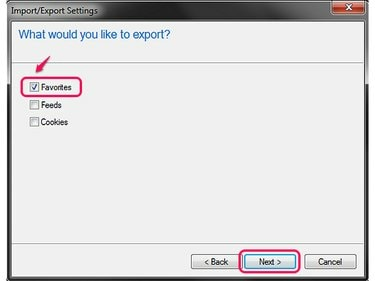
O Internet Explorer pode salvar alguns tipos de dados simultaneamente.
Crédito da imagem: Imagem cortesia da Microsoft
Assim como com outros arquivos críticos em seu computador, é importante fazer backup de sua lista de favoritos para que você esteja pronto se atualizar seu PC ou tiver problemas graves com ele. O processo varia dependendo se você usa o Chrome, Firefox ou Internet Explorer, mas cada programa fornece uma ferramenta para gerar e salvar seus favoritos em um único arquivo.
cromada
Passo 1

Atalho de teclado: Ctrl-Shift-O.
Crédito da imagem: Imagem cortesia do Google
Abra o menu no Chrome, aponte para Favoritos e escolher Gerenciador de favoritos.
Vídeo do dia
Passo 2
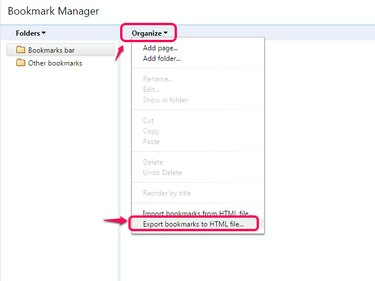
Para restaurar a partir de uma exportação, escolha a opção Importar.
Crédito da imagem: Imagem cortesia do Google
Abra o Organizar menu e selecione Exportar favoritos para arquivo HTML. A partir da versão 41 do Chrome, talvez você não veja esse menu; nesse caso, clique no ícone de engrenagem no canto da janela para encontrar a opção de exportação. Algumas versões do Chrome intitulam alternadamente a opção
Exportar favoritos.etapa 3

Para fazer backup em uma unidade flash ou outro armazenamento externo, navegue até essa unidade e salve lá.
Crédito da imagem: Imagem cortesia do Google
Navegue até qualquer diretório e pressione Salve para exportar seus favoritos.
Raposa de fogo
Passo 1
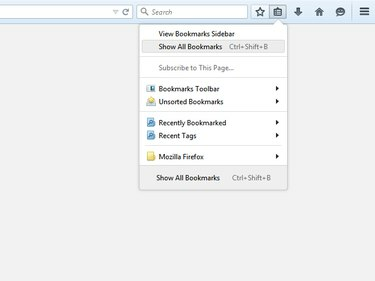
O Firefox 29 trouxe novos designs para os menus do programa.
Crédito da imagem: Imagem cortesia da Mozilla
Clique no Favoritos ícone e escolha Mostrar todos os favoritos no Firefox 29 e superior, ou pressione Ctrl-Shift-B como um atalho em qualquer versão.
Passo 2

A opção Restaurar recupera os favoritos de um backup.
Crédito da imagem: Imagem cortesia da Mozilla
Abra o Importar e fazer backup menu e escolha qualquer um Cópia de segurança ou Exportar favoritos para HTML. Exportar para HTML cria um arquivo compatível com outros navegadores, enquanto um backup é projetado especificamente para Firefox.
etapa 3

Os backups do Firefox usam o tipo de arquivo JSON.
Crédito da imagem: Imagem cortesia da Mozilla
Escolha o local para salvar seu backup ou exportar e pressione Salve . Você pode salvar seus favoritos em qualquer pasta do computador ou diretamente em uma unidade externa.
Internet Explorer
Passo 1
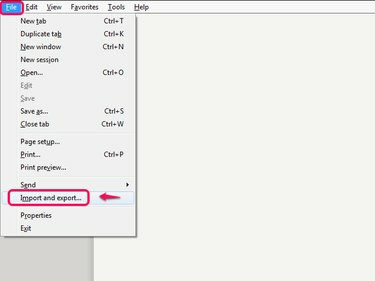
O atalho de teclado completo é Alt-F-M.
Crédito da imagem: Imagem cortesia da Microsoft
Abra o Arquivo menu no Internet Explorer 10 ou 11 - pressione Alt-F se você não consegue ver a barra de menu - e clique Importar e exportar.
Passo 2

Use a opção Importar de um arquivo para restaurar os favoritos posteriormente.
Crédito da imagem: Imagem cortesia da Microsoft
Selecione Exportar para um arquivo e clique Próximo.
etapa 3
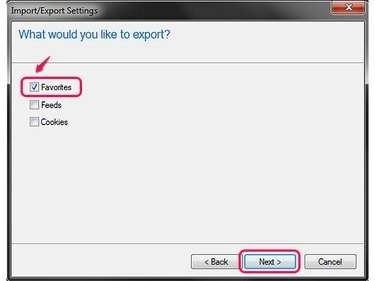
Verificar cookies exporta os logins do seu site.
Crédito da imagem: Imagem cortesia da Microsoft
Verifica a Favoritos opção, junto com quaisquer outros itens que deseja exportar e clique em Próximo novamente.
Passo 4

Como alternativa, selecione uma subpasta para exportar apenas os favoritos dentro dessa pasta.
Crédito da imagem: Imagem cortesia da Microsoft
Selecione os Favoritos pasta no topo da janela e clique em Próximo para exportar todos os seus favoritos.
Etapa 5

Se você digitar um local diretamente na caixa, não apague o nome do arquivo e a extensão .htm.
Crédito da imagem: Imagem cortesia da Microsoft
Digite o local em seu computador ou em uma unidade externa onde deseja salvar seus favoritos exportados ou clique em Navegar para navegar até o diretório. Clique Exportar para criar o arquivo.
Gorjeta
Todos os três navegadores também possuem sistemas para sincronizar favoritos entre computadores. No Chrome, faça login com uma Conta do Google para salvar seus favoritos em sua conta. No Firefox, abra a guia "Sincronizar" nas opções para configurar uma conta de sincronização. Para o Internet Explorer 11 no Windows 8.1, procure "sincronizar" na tela inicial do Windows e escolha "Configurações de sincronização". O Internet Explorer no Windows 7 não pode sincronizar favoritos.
Aviso
Importar favoritos de um arquivo pode substituir os favoritos já na lista do navegador. Apenas importe seu arquivo de favoritos em um novo computador, ao recuperá-lo após um travamento ou se precisar reinstalar o navegador.




